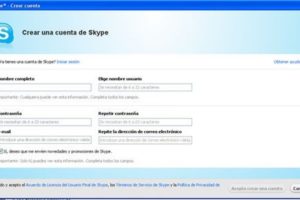Cómo cerrar sesión de Skype en todos los equipos y dispositivos conectados (Pc o móvil)
¿Se olvidó de cerrar sesión en Skype en la Mac que usa toda tu familia y ahora te preocupa que puedan conocer tus planes de ir a la escuela para una cita con tu novia? Ahora estás intentando cerrar sesión en Skype de forma remota, pero no puedes hacerlo.
Aunque este no sea tu caso y solo quieras cerrar tu sesión, pero eres nuevo con Skype y no tiende a cerrar a la primera instancia por su funciona en segundo plano, sé que esto puede confundirte porque por confiarte lo podrías dejar funcionando en el caso que no tengas computador privado puede ocasionarte problemas.
Pues si puedo ayudarte de como cerrar sesión correctamente en Skype desde otros dispositivos desde casi cualquier lugar y también con unos simples pasos. Simplemente, realice los siguientes instrucciones y en poco tiempo estará fuera de esta situación.
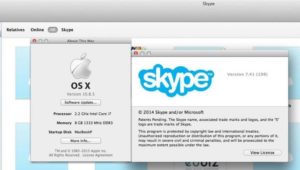
¿Qué es Skype?
A través del uso de Skype puedes realizar llamadas y mantenerte comunicado con personas que se encuentren en la distancia, tanto para relaciones personales cómo laborales. Lo único que necesitas es una conexión a internet y descargar esta excelente aplicación Skype.
¿Cómo me desconecto de Skype?
Cerrar Sesión en Skype para Windows, Mac, Linux y Windows 10
- Haz clic en tu foto de perfil.
- En la parte superior, seleccione Cerrar sesión.
- Elija si desea que Skype recuerde sus preferencias de cuenta y aplicación en este dispositivo, por ejemplo, el tema seleccionado:
- Sí: cierre la sesión sin eliminar su nombre de usuario, contraseña o preferencias de aplicación.
- No: elimina su nombre de usuario, contraseña y preferencias de aplicación en este dispositivo.
- Cancelar: Mantente conectado a Skype.

¿Cómo cerrar sesión en Skype desde otros dispositivos?
Dato curioso, sabemos que Facebook y Gmail le permiten cerrar sesión en otros dispositivos de forma remota; Desafortunadamente, Skype aún no ha agregado esa característica. Entonces, ¿cómo vas a hacer eso ahora? Bueno, para hacer eso, solo necesitas cambiar tu contraseña. Cambiar tu contraseña terminará toda tu sesión en otros dispositivos.
Estos son los pasos para hacerlo:
- Simplemente inicié sesión en su aplicación de Skype en su escritorio.
- Ubique la pestaña "Skype" en la esquina superior izquierda de su pantalla hazle clic.
- A medida que haga clic en él, aparecerá un menú desplegable.
- Haga clic en la sexta opción de la parte superior "Cambiar contraseña".
- Al hacer clic en la opción de cambio de contraseña.
- Se le dirigirá a la página web de cambio o restablecimiento de contraseña.
- Localice y haga clic en la opción "Restablecer o cambiar contraseña".
- A medida que haga clic, se le direccionará a una página de inicio de sesión donde deberá ingresar su identificación de usuario y contraseña posteriormente.
- Cuando haga clic en siguiente después de ingresar la identificación de usuario y la contraseña.
- Accederá a una página donde se le pedirá que se verifique a través de un número de teléfono móvil o correo electrónico.
- Después de eso, recibirás un código en tu móvil o correo electrónico.
- Ingrese el código en la siguiente pantalla y haga clic en el botón "enviar".
- Después de hacer clic en la pestaña Enviar.
- Verá una pantalla donde se le pedirá que restablezca su contraseña.
- Siga los pasos que se le indicaron y se cambiará su contraseña.
- Ahora, inicia sesión y cierra sesión con tu nueva contraseña.
- Al iniciar y cerrar sesión, todas las demás sesiones también finalizarán desde otros dispositivos.
- Por lo tanto, esta es la forma en que puede cerrar sesión de Skype desde otros dispositivos de forma fácil y rápida.
- Hasta el momento en que Skype no agrega la función de cierre de sesión remoto desde dispositivos inaccesibles, esta es la única forma de hacerlo.
- Esperamos que esto te ayude.
Sin embargo, si está buscando más ayuda o tiene problemas para hacer todo esto por usted, puede contactar al soporte técnico de Skype. En el cual le brindaran soporte 24/7 y podrán aclarar todas sus dudas o Problemas con la aplicación o servicio.


_960.jpg)